Windows 8
-
版本/型號說明
Windows 8僅支援IMAP收信
若要在Windows 8 使用POP3收信, 請安裝Office Outlook 或者 Thunderbird -
設定IMAP帳戶
Step1. 按下windows鍵會看到動態磚頁面, 點選郵件進入
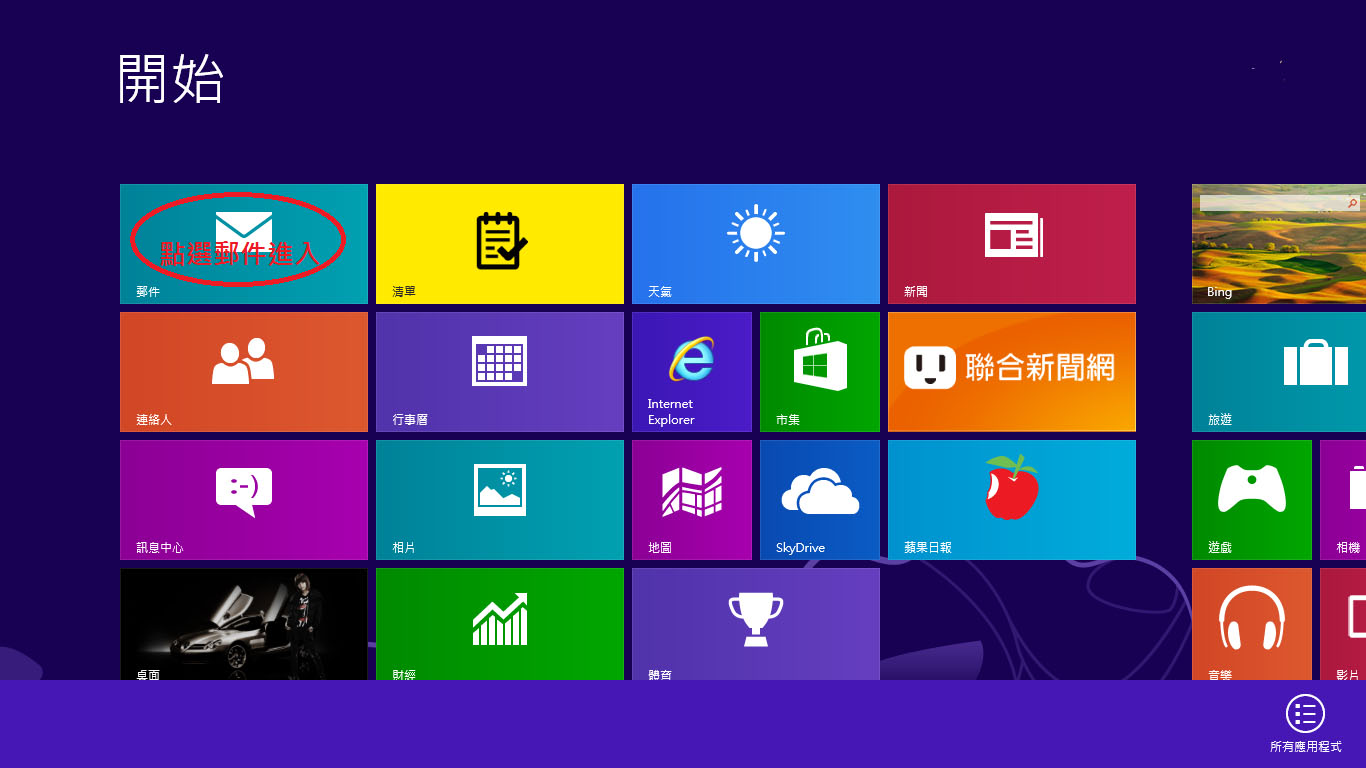
Step 2. 按下windows鍵 + C 叫出右邊的控制列,點選「設定」
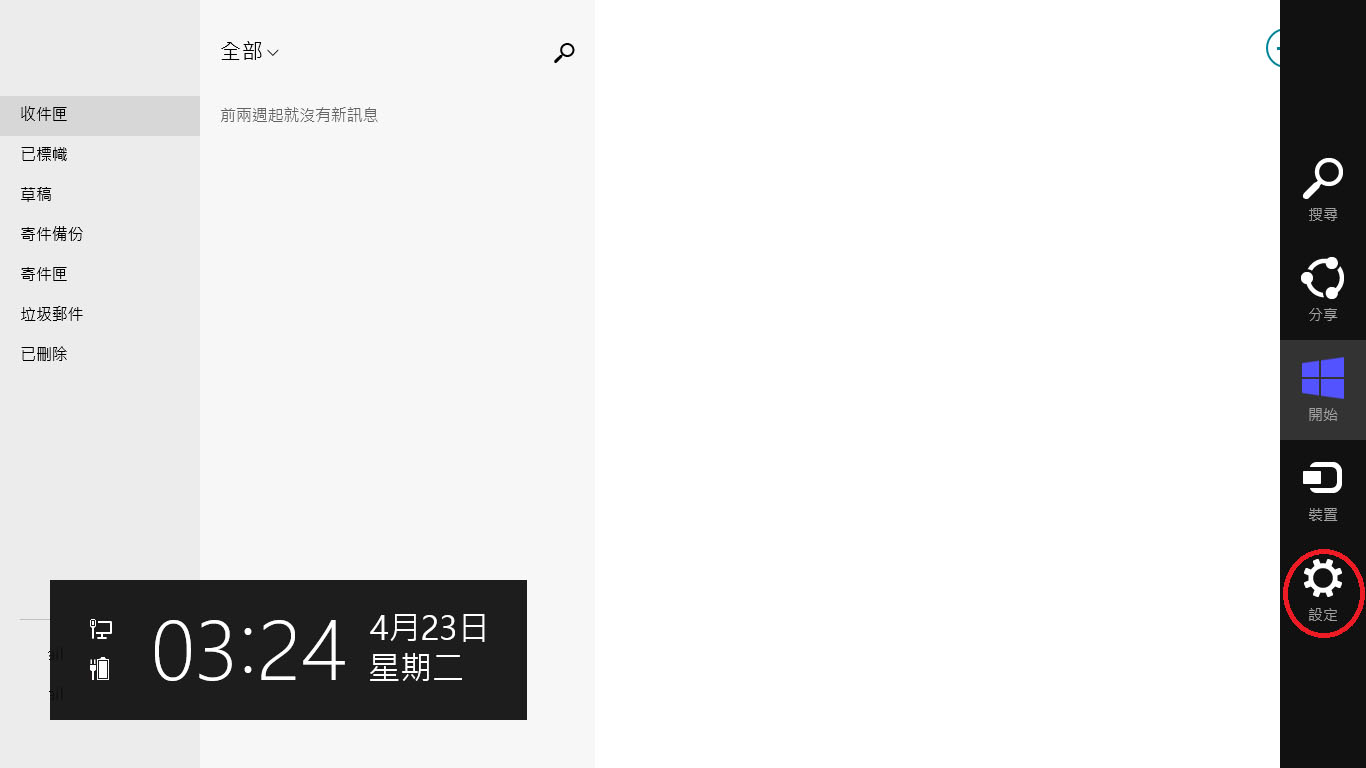
Step 3. 點選帳號
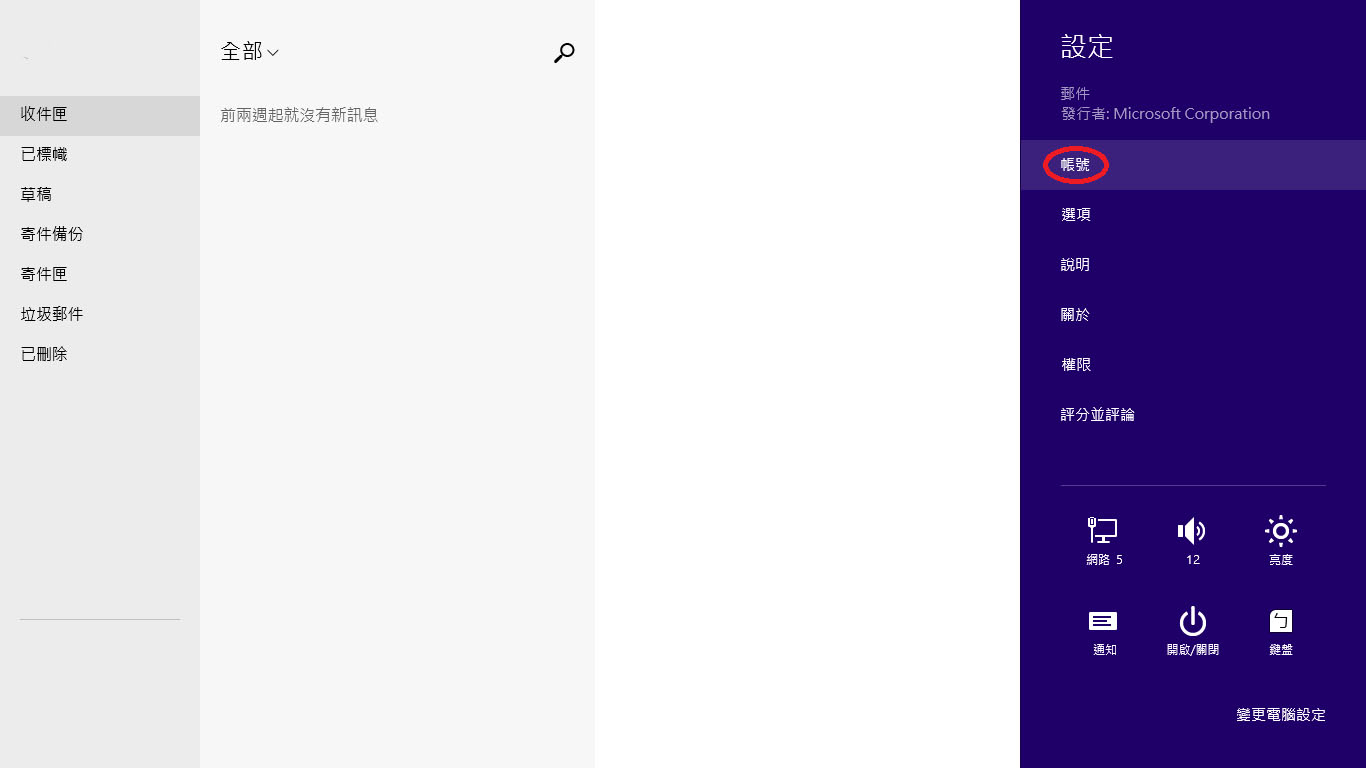
Step 4. 點選新增帳號
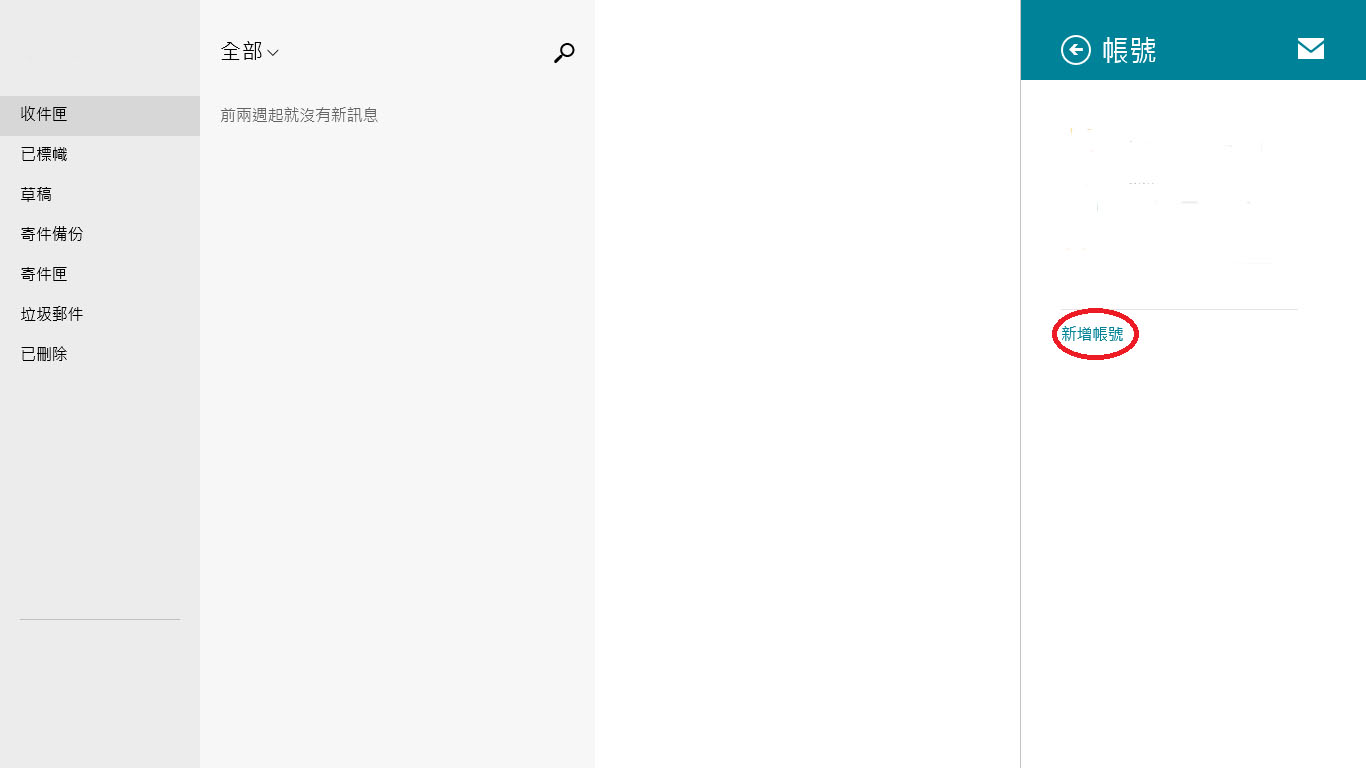
Step 5. 選擇其他帳戶
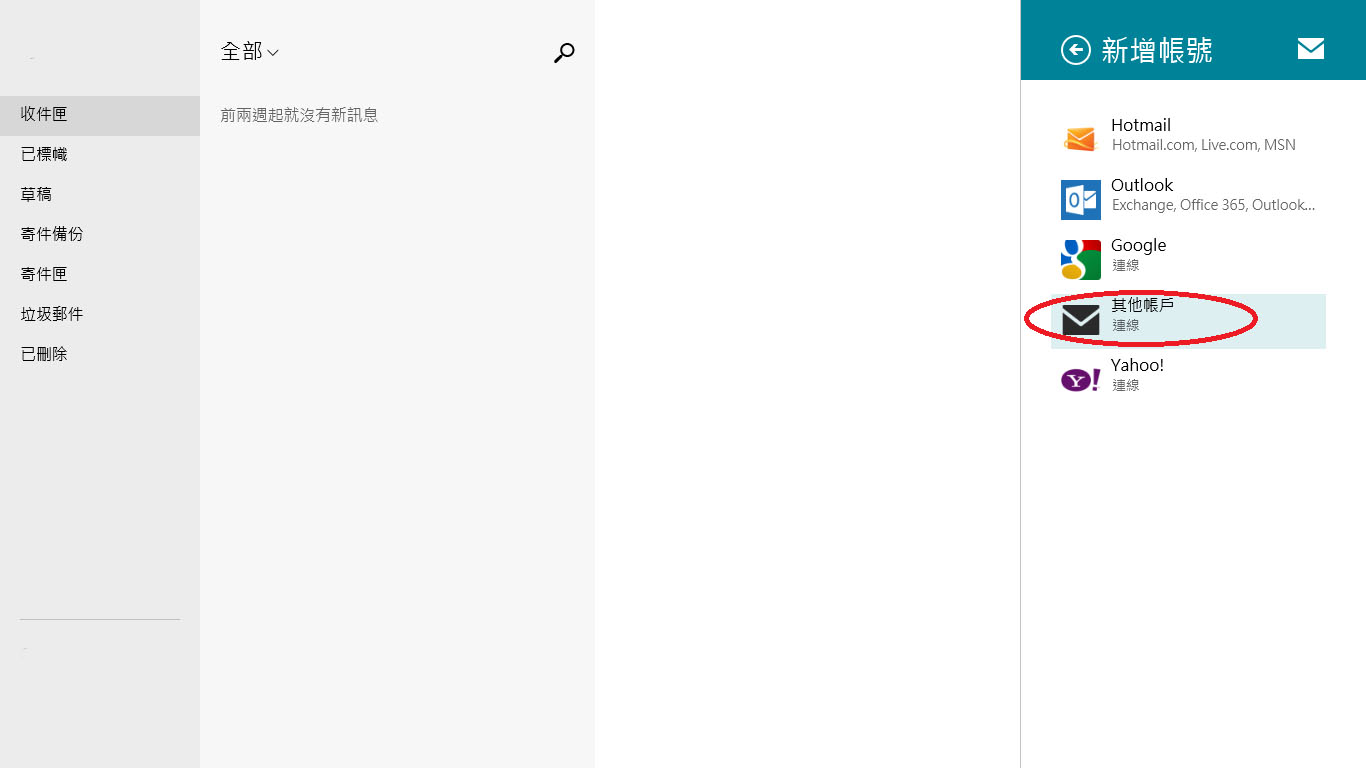
Step 6. 選擇IMAP
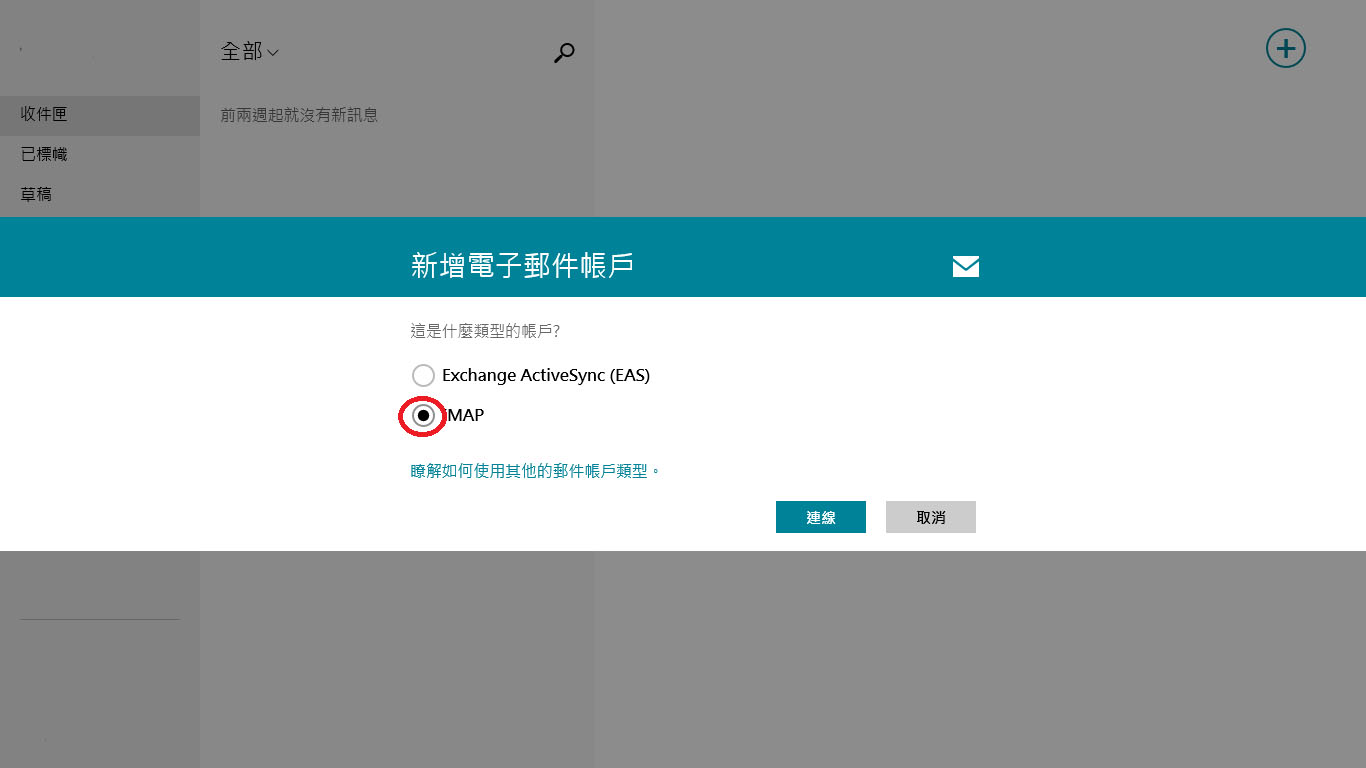
Step 7. 選擇顯示更多詳細資料
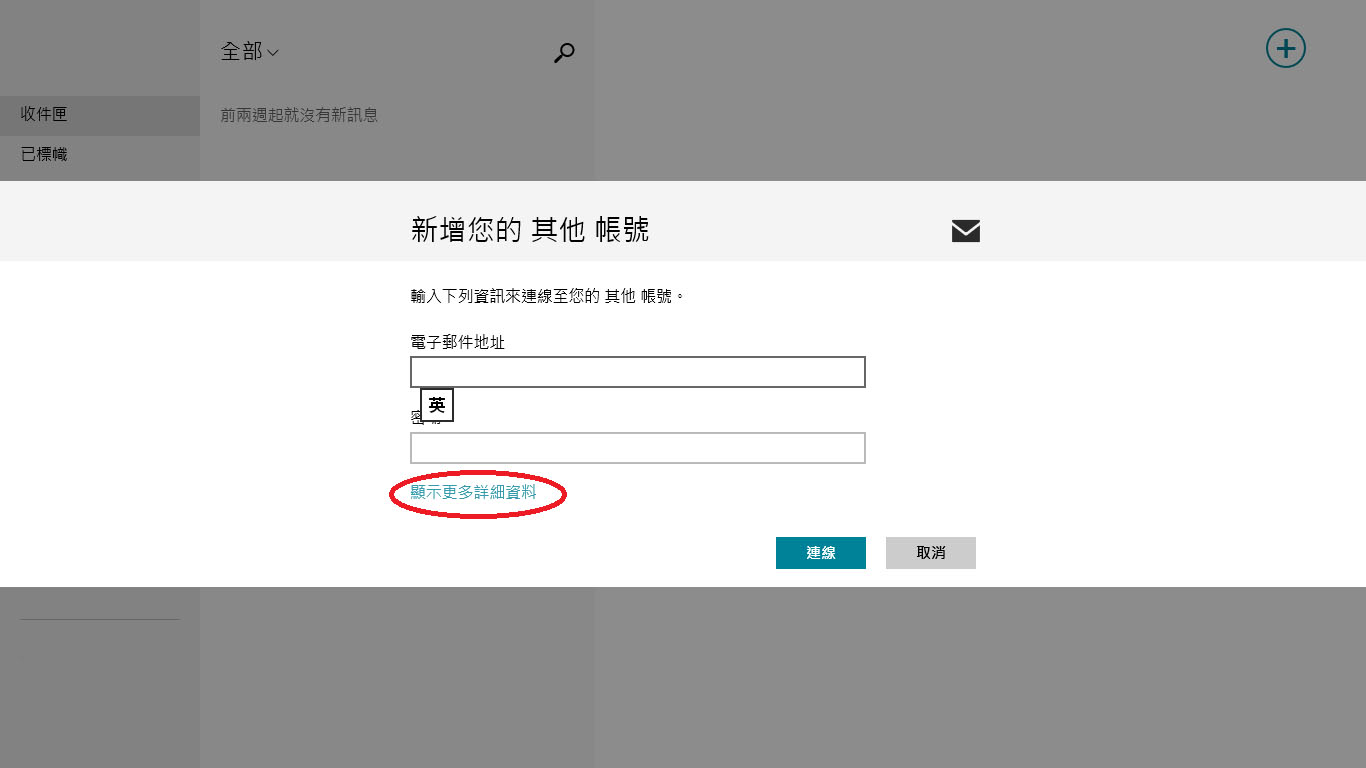
Step 8.1. 如果您是新用戶或已切換到新系統之用戶,「使用者名稱」填入完整email帳號,「IMAP伺服器」填入biz-mail.hinet.net,確認「伺服器連接埠」是143,「SMTP伺服器」輸入biz-mail.hinet.net,確認「伺服器連接埠」是25 port,記得勾選「外寄伺服器需要驗證」和「使用相同的使用者名稱和密碼來傳送和接收電子郵件」
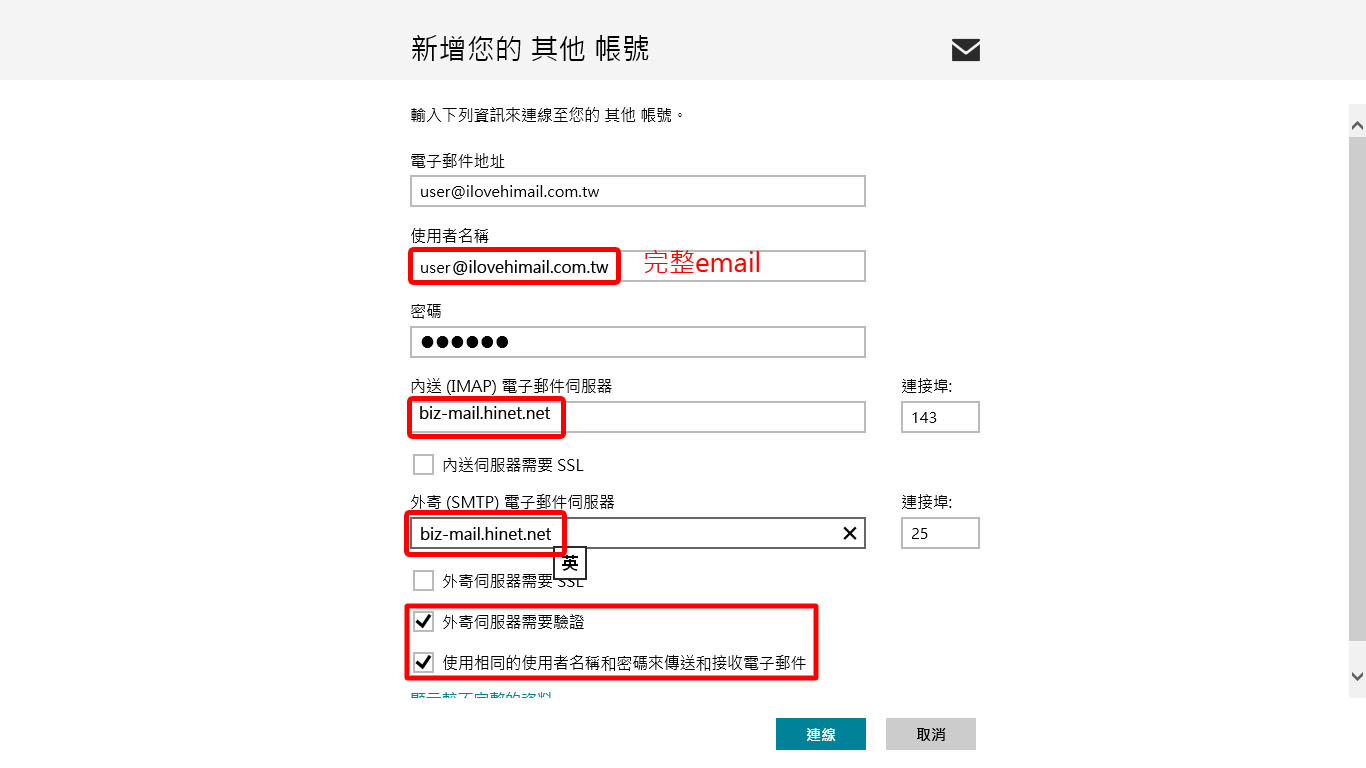
Step 8.2. 如果您是尚未切換到新系統之用戶,「使用者名稱」填入@前面之帳號即可,「IMAP伺服器」填入@後面之網域,確認「伺服器連接埠」是110,「SMTP伺服器」輸入@後面的網域,確認「伺服器連接埠」是25 port
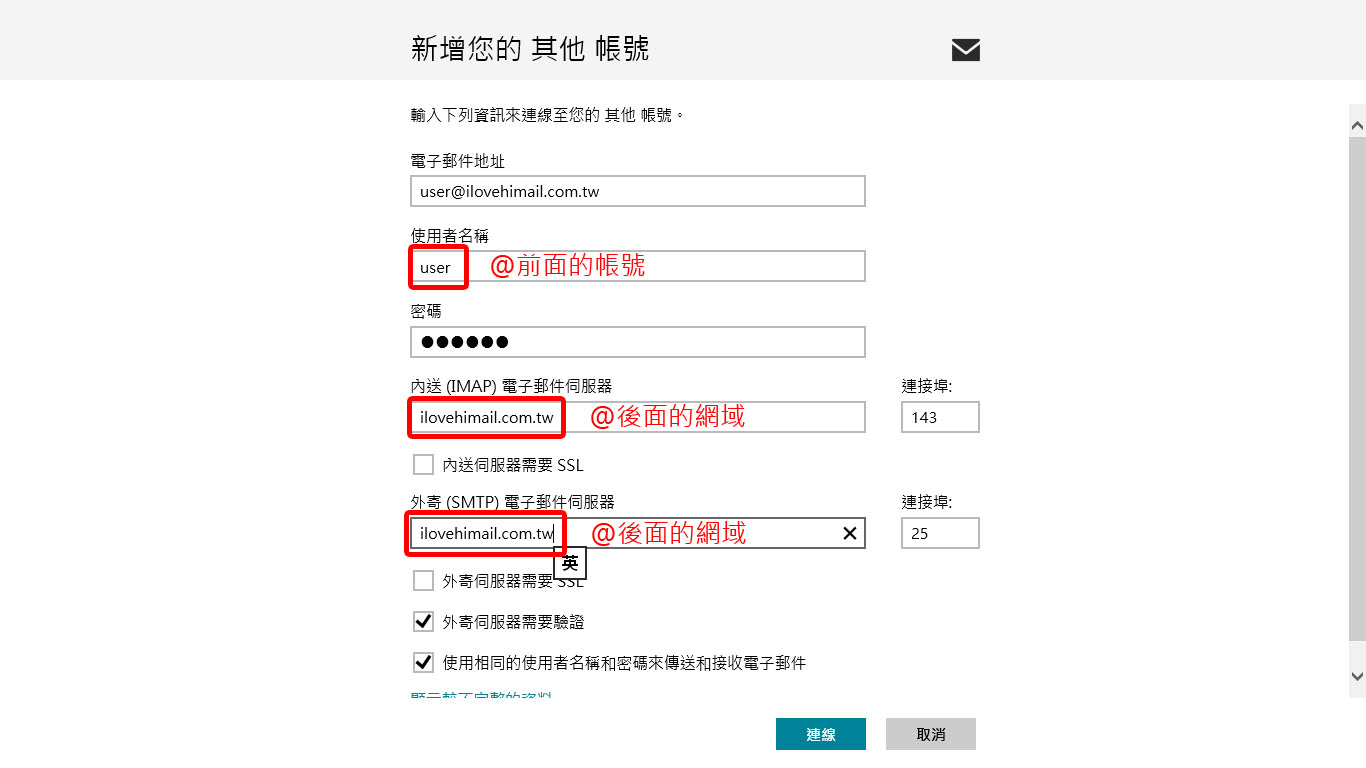
Step 9. 按下連線即設定完成
